Kako dodati virtualno ozadje v Zoom?

Kako dodati virtualno ozadje v Zoom? - Preprosti koraki za uporabo virtualnih ozadij v Zoomu.
Pred dnevi sem dobil vprašanje od bralca, ki je omenil, da po prenosu več datotek v Microsoft Teams ni mogla najti teh datotek z File Explorerjem v svojem računalniku z operacijskim sistemom Windows.
Kje MS Teams shranjuje datoteke?
Datoteke Microsoft Teams so privzeto shranjene v oblaku, privzeto na namenskih SharePointovih mestih (za datoteke v skupni rabi v skupini ali kanalu), Office 365 (pogovori, zvezki itd.) in v OneDrive (za datoteke, ki so v skupni rabi v klepetih). Svoje datoteke lahko shranite tudi v druge storitve za shranjevanje datotek, kot so Dropbox, Google Drive in Box.
Očitno obstajajo primeri, v katerih boste morda želeli prenesti eno, več ali vse datoteke iz ekipe za varnostno kopiranje ali skupno rabo z drugimi, ki nimajo dostopa do vaše ekipe.
V današnji objavi bomo poskušali odgovoriti na nekaj pogostih vprašanj, povezanih s prenosi datotek v Teams, začnimo:
Privzeta lokacija za prenose Microsoft Teams
Od danes Teams prenaša eno ali več datotek v mapo Prenosi privzetega operacijskega sistema Windows, ki jo zlahka najdete v File Explorerju. Običajno je to mapa Prenosi , ki je privzeto pripeta v hitri dostop Raziskovalca datotek.
Z obrazcem Microsoft Teams je zelo enostavno odpreti mapo za prenose:
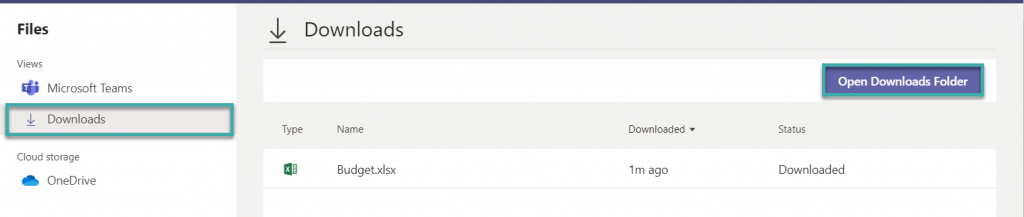
Ali lahko spremenim mapo za prenos v Teams?
Privzete lokacije za prenos trenutno ni mogoče spremeniti v Microsoft Teams. Lahko pa spremenite lokacijo mape za prenose v Raziskovalcu datotek. To bo veljalo za vse vaše aplikacije za Windows, ne samo za Teams.
Želite postati napredni uporabnik Microsoft Teams?
PREBERITE: 40 uporabnih nasvetov in trikov za Microsoft Teams , ki se jih morate zavedati.
Prenos več datotek v Teams
Ko prenesete več datotek, so te privzeto stisnjene v stisnjeno datoteko z imenom OneDrive+. To bi bilo morda nekoliko zmedeno najti, vendar verjamem, da bo razvojna skupina Teams to izboljšala v prihodnje.
Lokacije za prenos klepeta
Datoteke in slike, ki so v skupni rabi v niti pogovora ena proti ena, so shranjene v OneDrive osebe, ki deli datoteke. Datoteke v skupni rabi v skupinskih klepetih so shranjene v mapi Channel na Sharepoint spletnem mestu ekipe. Do teh datotek lahko preprosto dostopate v Teams.
Poiščite datoteko v Teams za prenos
Kolegi pogosto delijo z nami datoteke v Teams, da jih lahko pozneje prenesemo za uporabo brez povezave, včasih pa je te datoteke zelo težko najti.
Vprašanje je torej, kako enostavno najti datoteke v Teams:
Kako dodati virtualno ozadje v Zoom? - Preprosti koraki za uporabo virtualnih ozadij v Zoomu.
Naučite se preprosto spremeniti prikazano ime v aplikaciji Zoom Meetings pred sestankom.
Naučite se, kako preprosto spremeniti virtualno ozadje v Microsoft Teams in ustvarite edinstvene videoklice.
Naučite se, kako lahko preprosto prilagodite sliko svojega računa za sestanke Zoom v operacijskih sistemih Android in Windows.
Pozabljeno geslo za Teams? Odkrijte, kako enostavno ponastaviti svoje geslo in zaščititi svoje podatke.
Ne morete trajno spremeniti pisave Microsoft Teams? Naučite se preproste rešitve, ki vam lahko pomaga.
Naučite se prilagoditi melodije zvonjenja v Microsoft Teams za Windows, splet, Android in macOS.
Kako onemogočiti samodejni zagon Zooma ob zagonu sistema Windows?
Naučite se izklopiti hrup na namizju Slack in e-poštnih opomnikih, obvestilih in zvokih
Naučite se, kako lahko preprosto predstavite datoteko ppt na sestankih Microsoft Teams.








